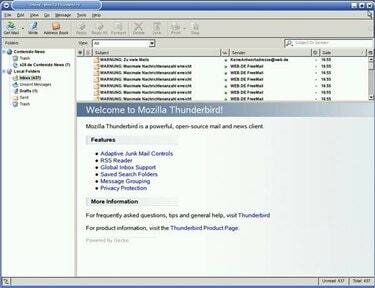
Correo electrónico de Thunderbird
La mayoría de nosotros hacemos una de dos cosas cuando se trata de correos electrónicos que hemos leído: los borramos o los archivamos. Eso está bien hasta que necesite encontrar esos correos electrónicos antiguos. La búsqueda de correos electrónicos antiguos depende del tipo de servicio de correo electrónico que esté utilizando. Los dos tipos más populares de proveedores de correo electrónico son los proveedores en línea y los proveedores basados en computadoras. Los proveedores en línea más populares son Gmail, Yahoo! y MSN. El proveedor informático más utilizado es Microsoft Outlook. La diferencia radica en dónde se almacenan los correos electrónicos. Los proveedores en línea los almacenan en línea, mientras que los proveedores basados en computadoras almacenan correos electrónicos antiguos en su disco duro.
Paso 1
Inicie sesión en su cuenta y tome nota de la navegación de la izquierda. La mayoría de los proveedores de correo electrónico en línea dividen sus correos electrónicos en las siguientes categorías: "Bandeja de entrada", "Enviados", "Borrador", "Todos" y "Papelera".
Video del día
Paso 2
Revisa tu correo." Esto puede parecer elemental, pero no todo el mundo se adhiere a la filosofía de la bandeja de entrada cero. Y a menos que archive los correos electrónicos entrantes, es posible que tenga más de unas pocas páginas de correos electrónicos antiguos en su "Bandeja de entrada" para examinar.
Paso 3
Haga clic en el enlace "Todos los correos" y desplácese por las páginas de correos electrónicos hasta que encuentre los que está buscando. La categoría "Todo el correo" almacena todo el correo que ha recibido.
Etapa 4
Haga clic en el enlace "Papelera". Puede desplazarse por las páginas de los correos electrónicos eliminados, pero esta será probablemente la concentración más densa de correos electrónicos antiguos en su cuenta. Si recuerda la dirección de correo electrónico del remitente, o incluso el asunto, puede utilizar el campo "Buscar", normalmente ubicado a la izquierda de la pantalla, para encontrar los correos electrónicos.
Paso 5
Haga clic en el enlace "Enviado". Si cree que pudo haber respondido a los correos electrónicos antiguos que está buscando, habrá una copia del correo electrónico original adjunto a su respuesta. Las páginas "Enviadas" serán tan numerosas, si no más, que las páginas de la "Papelera", así que use las capacidades de "Búsqueda" para ubicar sus correos electrónicos antiguos.
Paso 6
Desde su escritorio, haga doble clic en el icono "Mi PC".
Paso 7
Haga doble clic en el icono de la unidad "C:". Esto abrirá una nueva ventana.
Paso 8
Haga doble clic en la carpeta "Documentos y configuración".
Paso 9
Haga doble clic en la carpeta con la misma etiqueta que su nombre de usuario; su nombre de usuario es el nombre que utilizó al configurar su perfil o cuando configuró su computadora por primera vez.
Paso 10
Haga doble clic en la carpeta "Configuración local".
Paso 11
Haga doble clic en la carpeta "Datos de la aplicación".
Paso 12
Haga doble clic en la carpeta "Identidades". Esto abrirá una subcarpeta de identidades. Su identidad es el nombre de usuario que usa junto con su cuenta de Outlook.
Paso 13
Haga doble clic en la carpeta de identidad correspondiente. Esto abrirá una carpeta con la etiqueta "Outlook Express".
Paso 14
Haga doble clic en la carpeta "Outlook Express". Esto abrirá una carpeta llena con cada correo electrónico que recibió, independientemente de si lo eliminó. Todos los correos electrónicos terminarán con una extensión .dbx. Seleccione sus correos electrónicos, cópielos y ábralos en el programa "Bloc de notas".



